Net Use Deleteコマンドについて
Net Use Deleteは、Windows 2000で導入されたNet Useコマンドのよく使用される機能であり、マップされたネットワーク ドライブを削除したり、ネットワーク接続を切断したりするために使用されます。このコマンドは、Windows 11、Windows 10、Windows 8、その他のバージョンを含むすべてのWindowsバージョンで利用できます。Net use deleteコマンドを使用すると、ユーザーは、マップされたネットワーク ドライブなどの不要になったネットワーク接続をWindowsコンピューターから簡単に削除し、ネットワーク リソースを効果的に管理してシステムを整理することができます。
Windows 10でNet Use Deleteコマンドを使用する方法
net use deleteコマンドを使用してネットワーク ドライブを削除する場合は、以下の手順に従ってください。
ステップ1:Windowsの検索ボックスから「コマンド プロンプト」を検索して開きます。
ステップ2:「net use [MappedDriveLetter] /delete」コマンドを入力してEnterキーを押します。コマンド内の[MappedDriveLetter] を、削除するネットワーク ドライブのドライブ文字に置き換えてください。(例: net use Z: /delete)。
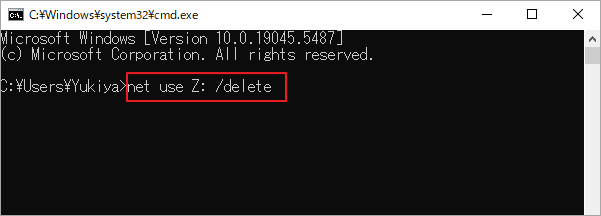
ステップ3:プロンプトが表示されたら、Yと入力してEnterキーを押します。
Net Use Deleteコマンドの代替方法
net use deleteコマンドを使用するだけでなく、他の方法でネットワーク ドライブを削除することもできます。 net use delete allやnet use /delete forceなどのコマンドに慣れていない場合は、次の代替方法を試してください。
#1:エクスプローラーを使用する
次の2つの方法を使用して、Windowsエクスプローラーからネットワーク ドライブを簡単に削除できます。
方法1:エクスプローラーの「PC」タブで、ターゲット ネットワーク ドライブを右クリックし、「切断」を選択します。
方法2:「PC」タブに移動したら、上部のツールバーの「コンピューター」を強調表示し、「ネットワーク ドライブの割り当て」→「ネットワーク ドライブの切断」を選択して「OK」をクリックします。
#2:Windows PowerShellを使用する
Windows PowerShellは、Windowsに組み込まれているコマンドライン ツールであり、ネットワーク ドライブの削除にも使用できます。具体的な手順は次のとおりです。
ステップ1:スタート アイコンを右クリックして、Windows PowerShellを選択します。
ステップ2:「Get-PSDrive [MappedDriveLetter] | Remove-PSDrive」コマンドを実行してターゲット ネットワーク ドライブを削除します。例:Get-PSDrive Z | Remove-PSDrive。
#3:レジストリエディタを使用する
ステップ1:Windows + Rを押して「ファイル名を指定して実行」ダイアログを開きます。
ステップ2:テキスト ボックスに「regedit」と入力してEnterキーを押すことでレジストリ エディターを開きます。
ステップ3:次のパスに移動します。
\HKEY_CURRENT_USER\Software\Microsoft\Windows\CurrentVersion\Explorer\MountPoints2
ステップ4:MountPoints2下で削除するドライブを右クリックし、「削除」を選択します。次に、「はい」をクリックして操作を確認します。
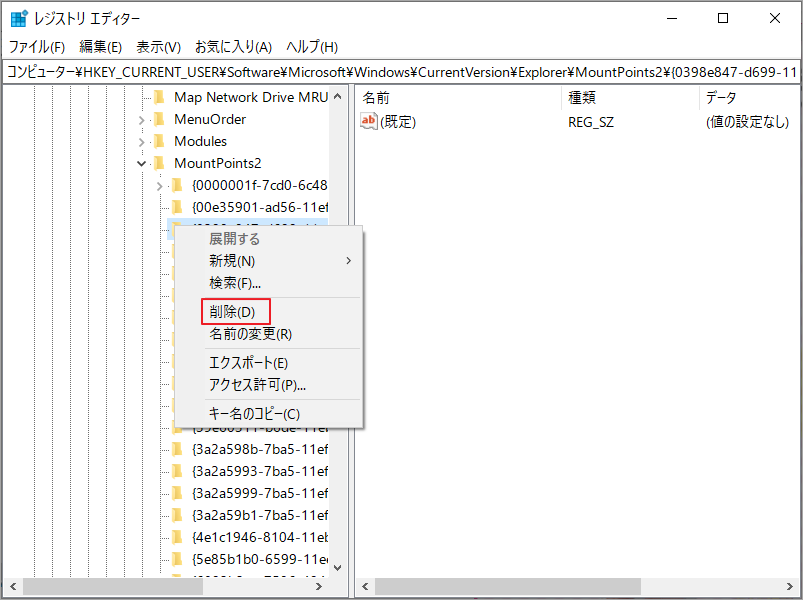
最高のパーティション マネージャー:MiniTool Partition Wizard
Microsoftは、パソコン上で基本的なパーティション分割とディスク管理操作を実行するためのディスク管理ツールとDiskpartツールを提供しています。しかし、パーティションとディスクをより柔軟かつ効率的に管理したい場合は、MiniTool Partition Wizardのようなサードパーティ製ソフトを使用することをお勧めします。これは、さまざまな高度な操作をサポートする包括的かつ専門的なパーティション管理ツールです。
MiniTool Partition Wizardを使用すると、パーティションの作成、フォーマット、サイズ変更、削除、大容量USBドライブのFAT32へのフォーマット、ハード ディスクのコピーまたは消去、MBRパーティション テーブルへのGPT変換、ハード ディスクからの失われたデータの復元などのタスクを簡単に実行できます。
この無料のパーティション管理ソフトウェアに興味がある場合は、下のボタンをクリックしてダウンロードし、PCにインストールしてください。
MiniTool Partition Wizard Freeクリックしてダウンロード100%クリーン&セーフ
結語
この記事では、net use deleteコマンドとその他の方法を使用してネットワーク ドライブを削除する手順について詳しく説明します。ご参考になれば幸いです。
